windows帮助和支持怎么关闭不了 电脑windows帮助和支持关不掉处理方法
更新时间:2024-02-18 09:23:20作者:runxin
对于熟悉windows系统功能的用户来说,难免也会遇到一些问题,这时我们就可以借助微软帮助和支持来解决,然而近日有用户想要关闭windows帮助和支持功能时却总是关不掉,对此windows帮助和支持怎么关闭不了呢?今天小编就给大家讲解一下电脑windows帮助和支持关不掉处理方法。
具体方法如下:
1、点击左下角的开始菜单,在打开的菜单项中,找到并打开运行(Win + R),在打开的运行窗口中,输入:services.msc命令,确定或回车,可以快速打开服务(建议使用管理权限创建此任务);
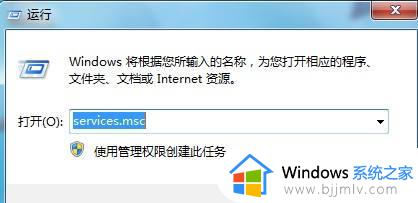
2、服务窗口中,找到并双击打开Interactive Services Detection 服务;
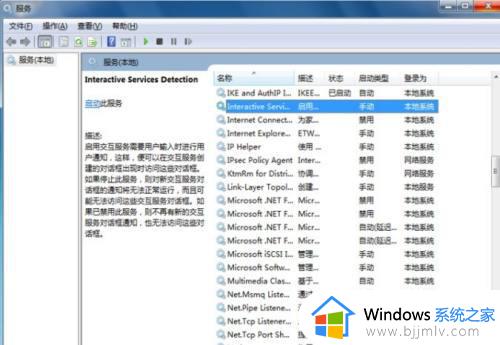
3、Interactive Services Detection 的属性窗口中,切换到常规选项卡,把启动类型改为禁用,关闭服务,然后按应用并确定即可;
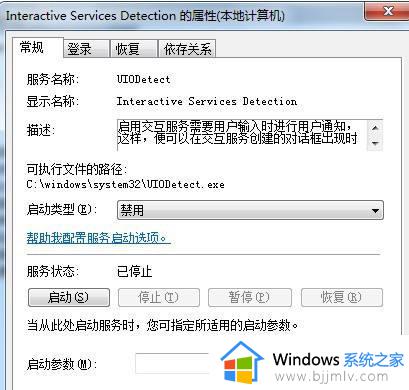
上述就是小编给大家介绍的电脑windows帮助和支持关不掉处理方法了,碰到同样情况的朋友们赶紧参照小编的方法来处理吧,希望本文能够对大家有所帮助。
windows帮助和支持怎么关闭不了 电脑windows帮助和支持关不掉处理方法相关教程
- 电脑不停弹出windows帮助和支持怎么办 电脑老是弹出windows帮助和支持修复方法
- 迅雷浏览器支持怎么关闭 迅雷浏览器支持的关闭步骤
- windows仅支持一种语言怎么办 windows仅支持一种语言怎么更改语言
- windows hello人脸识别找不到支持摄像头处理方法
- 找不到支持windows hello指纹的指纹识别器处理方法
- windows关闭辅助模式教程 windows如何关闭辅助模式
- 不支持的16位应用程序怎么解决 电脑一直出现不支持16位的应用程序如何处理
- 电脑浏览器不支持flash插件怎么办 浏览器不支持flash怎么处理
- 电脑显示找不到支持windows hello人脸的摄像头怎么解决
- 显示器输入不支持漂浮怎么去掉 显示器屏幕显示输入不支持如何解决
- 惠普新电脑只有c盘没有d盘怎么办 惠普电脑只有一个C盘,如何分D盘
- 惠普电脑无法启动windows怎么办?惠普电脑无法启动系统如何 处理
- host在哪个文件夹里面 电脑hosts文件夹位置介绍
- word目录怎么生成 word目录自动生成步骤
- 惠普键盘win键怎么解锁 惠普键盘win键锁了按什么解锁
- 火绒驱动版本不匹配重启没用怎么办 火绒驱动版本不匹配重启依旧不匹配如何处理
电脑教程推荐
win10系统推荐